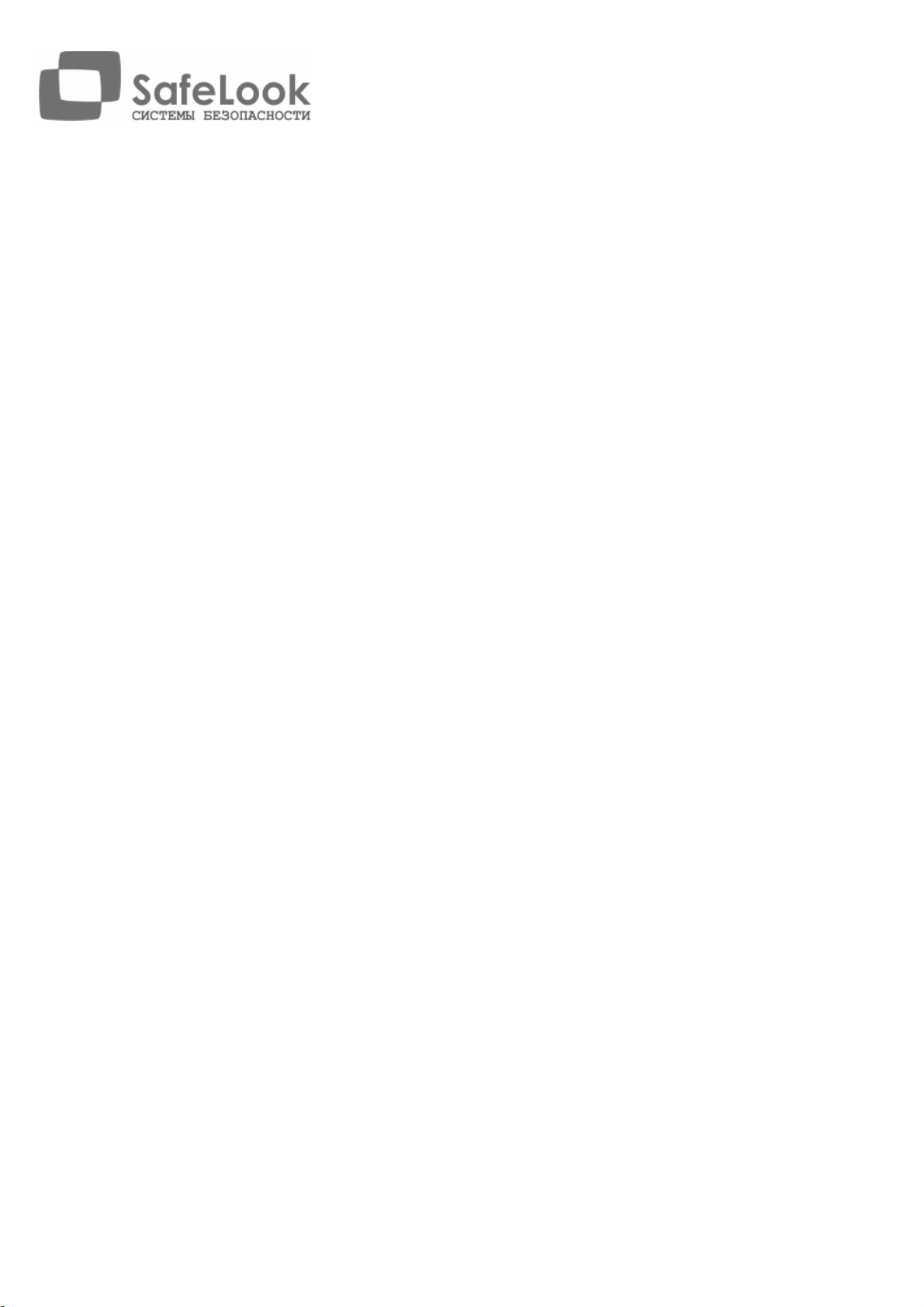
CARDVIEWER для
SL01-BX2(4) И SL01-BX2(4)\S
РУКОВОДСТВО ПОЛЬЗОВАТЕЛЯ
(версия 1.1 от 01.06.2012)
© SafeLook 2012 год
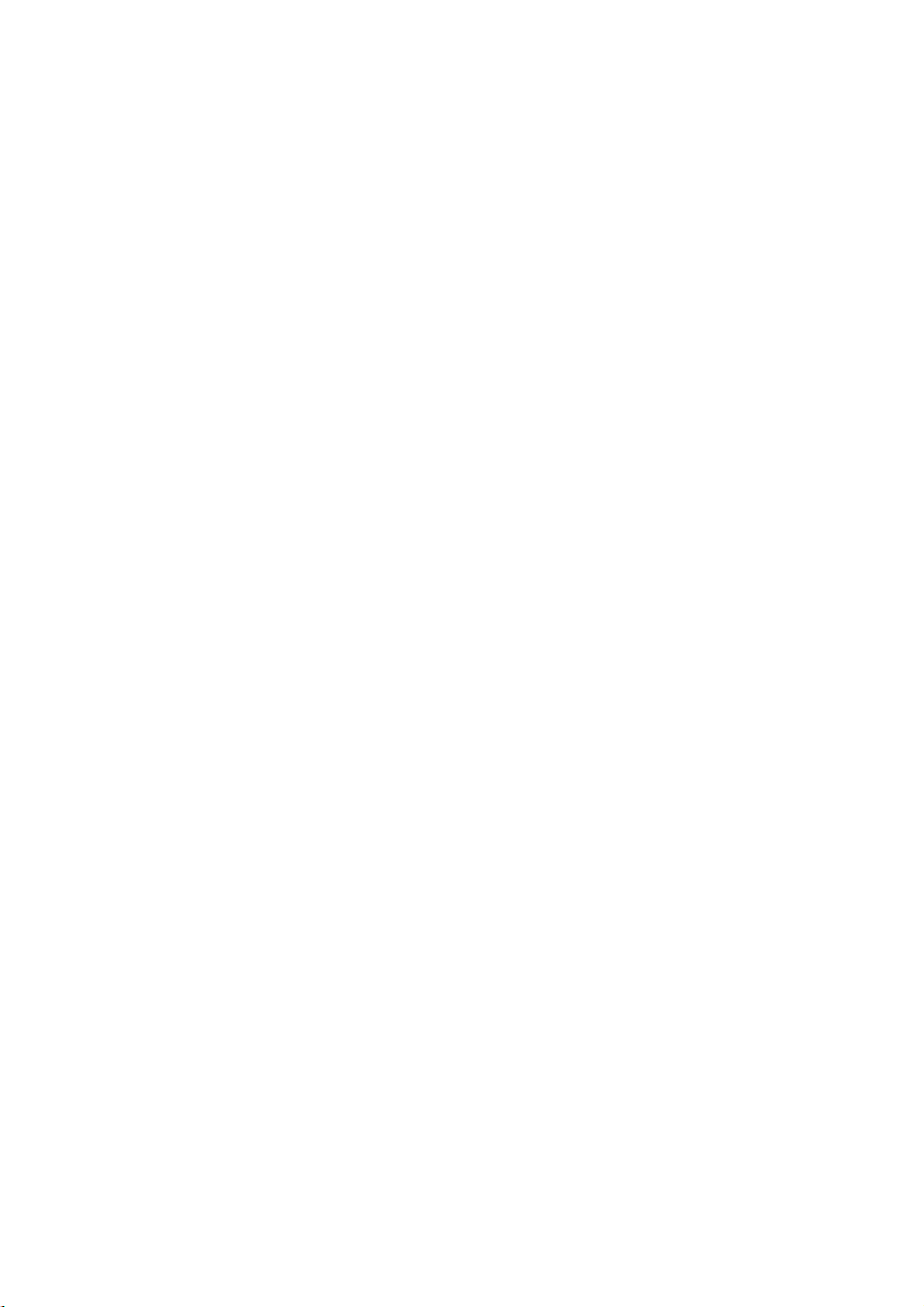
ОГЛАВЛЕНИЕ
Введение.......................................................................................................................................................3
Назначение программы ............................................................................................................................3
Системные требования .............................................................................................................................3
Перед первым запуском............................................................................................................................4
Интерфейс программы .............................................................................................................................5
Горячие клавиши.......................................................................................................................................5
Основное окно CardViewer ......................................................................................................................6
Основы работы с CardViewer..................................................................................................................7
Панель инструментов ...............................................................................................................................7
Создание видеоклипа ............................................................................................................................ 7
Сохранение архива на диск................................................................................................................10
Сохранение Стоп-кадра......................................................................................................................12
Чтение данных из архива ...................................................................................................................13
Чтение данных с Носителя.................................................................................................................14
Печать стоп-кадра ...............................................................................................................................15
Панель управления..................................................................................................................................16
Обработка изображения .....................................................................................................................17
Режимы отображения..........................................................................................................................18
Вопрос-Ответ ............................................................................................................................................19
2
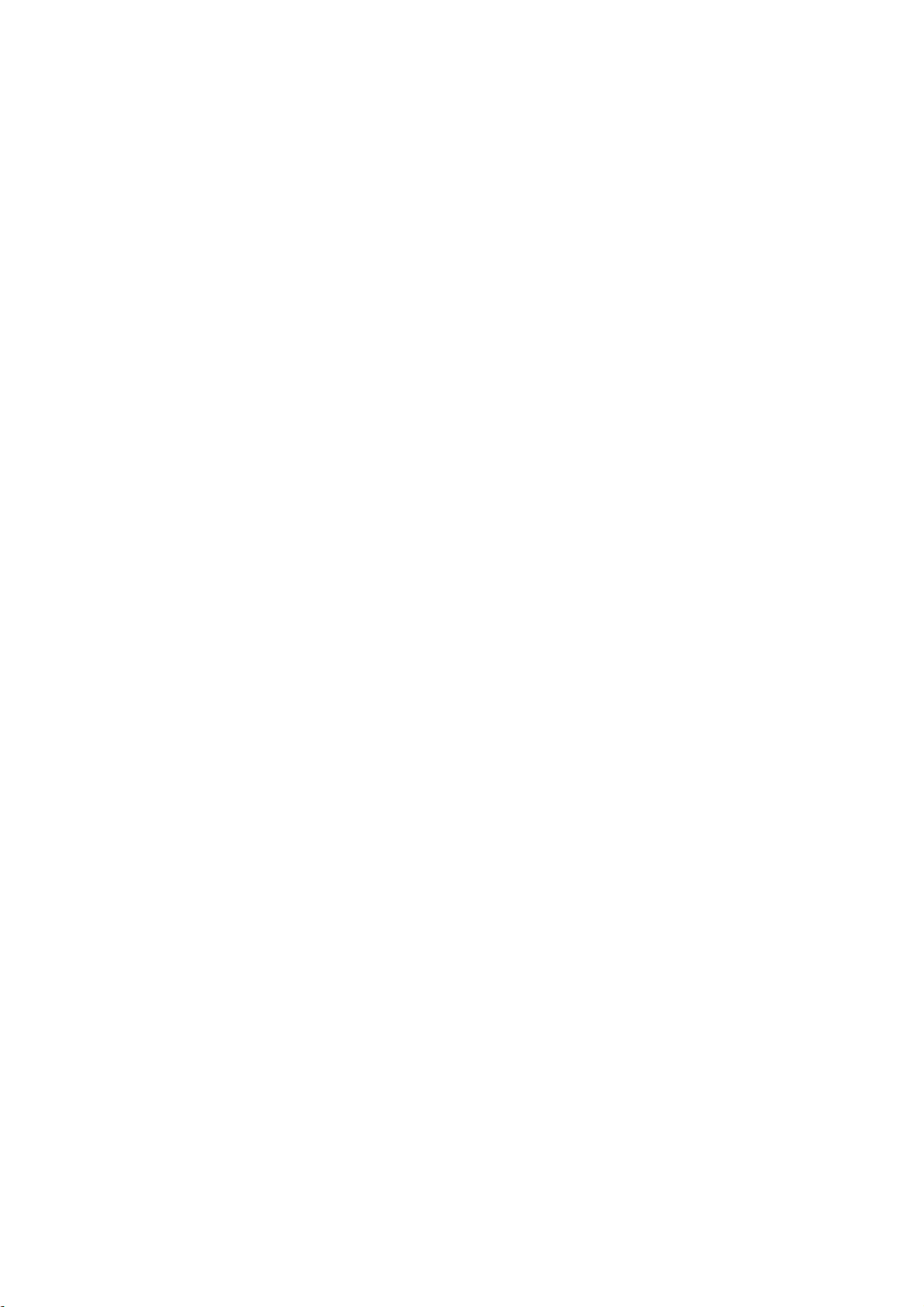
Введение
CardViewer - удобный инструмент, упрощающий работу с видеоархивом созданным видеорегистратором АПК-ЦВР. Используя CardViewer, Вы можете быть уверены в том, что важная для Вас
информация не будет потеряна. Программа имеет простой и удобный в работе интерфейс.
CardViewer объединяет в основном окне область воспроизведения клипов и список клипов.
Это позволяет легко
большой суеты.
С помощью CardViewer легко создаются стоп-кадры в формате BMP или JPG, а также видеоклипы в различных видеоформатах, которые можно переписать на любой носитель информации и
просмотреть на другом компьютере.
ориентироваться в видеоархиве, искать нужный клип и обрабатывать его без
Назначение программы
CardViewer - это программа предназначенная для работы с видео архивом записанными на
Compact Flash Card или SATA HDD (далее Носитель) при помощи Аппаратно-Программного Ком-
плекса "Цифровой ВидеоРегистратор" АПК-ЦВР (далее регистратор).
Ключевые особенности программы CardViewer:
• Работа с видеоархивом непосредственно на Носителе.
• Воспроизведение видео и аудио записей.
• Пошаговый просмотр кадров внутри клипа вперед-
• Одновременный вывод на экран записей с четырех видеокамер.
• Сохранение в отдельный WAV-файл звуковой дорожки.
• Сохранение полностью или части архива на другие носители информации (кроме CD-ROM)
во внутреннем формате регистратора.
• Сохранение стоп-кадров в формате BMP или JPG.
• Создание видеоклипов в различных видео форматах: AVI, MPEG4... (зависит от установ-
ленных в
системе видеокодеках).
назад.
Системные требования
• Windows XP или Windows 7.
• DirectX 7.0 или выше.
• Процессор класса Pentium III и выше ( рекомендуется P4 1000Mhz или выше ).
• 128Mb оперативной памяти, рекомендуется 256 Mb или больше.
• Универсальный USB Card Reader (устройство для чтения различных типов флеш-карт).
• Свободное место на жестком диске: 5 Mb для файлов программы; 0,5-10 Gb для записанно-
го архива или видеоклипа.
3
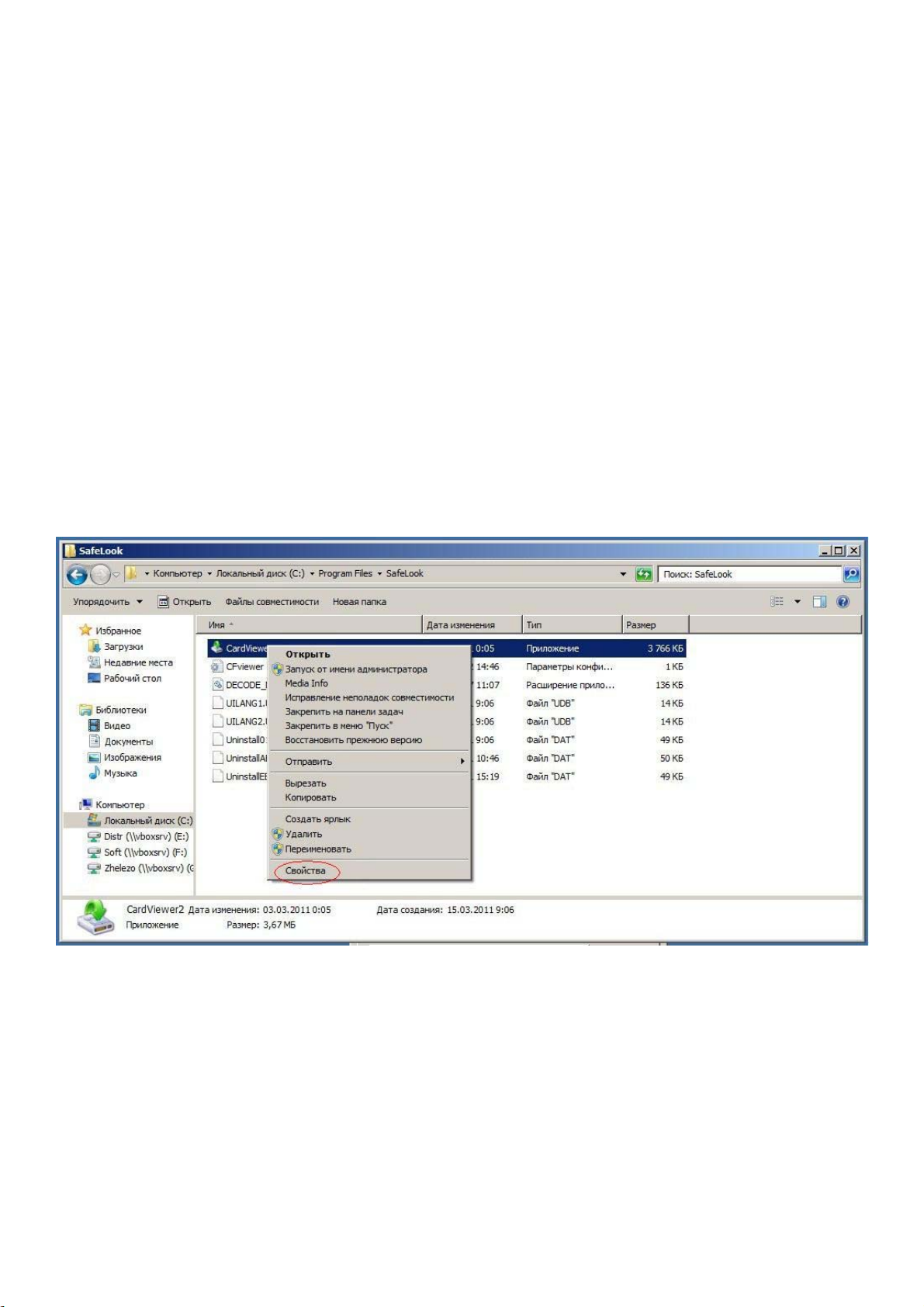
Перед первым запуском
Для успешной работы с программой необходимо выполнение следующих требований:
1. Вход в систему (Windows) должен быть с правами администратора.
2. Если установлен антивирус, то на все его запросы относительно данной программы надо от-
ветить утвердительно (т.е. разрешить). Если при первом запуске программы антивирус ничего не сказал, значит он работает в
мы втихую. Необходимо зайти в настройки антивируса и добавить программу в доверенные.
Эти действия необходимы, т.к. программа работает с носителем на нижнем (физическом)
уровне, а обычный пользователь не имеет прав работать на этом уровне и любой антивирус
считает такие действия подозрительными и поэтому может
3. Если установлена ОС Windows 7:
a) выполнить все операции указанные в п.2 (если установлен антивирус).
б) запустить проводник, перейти в папку с установленной программой, выбрать файл про-
граммы «CFVIEWER.EXE или CARDVIEWER.EXE», щелкнуть на нем правой кнопкой
мыши и выбрать команду «Свойства» (см. рисунок ниже). Перейти на вкладку «Совместимость», отметить
димо установить такие права для всех пользователей, то нажать кнопку «Изменить права
для всех пользователей» и в открывшемся окне отметить пункт «Выполнять программу от
имени администратора». Сохранить изменения.
пункт «Выполнять программу от имени администратора». Если необхо-
автоматическом режиме и заблокировал работу програм-
блокировать работу программы.
4
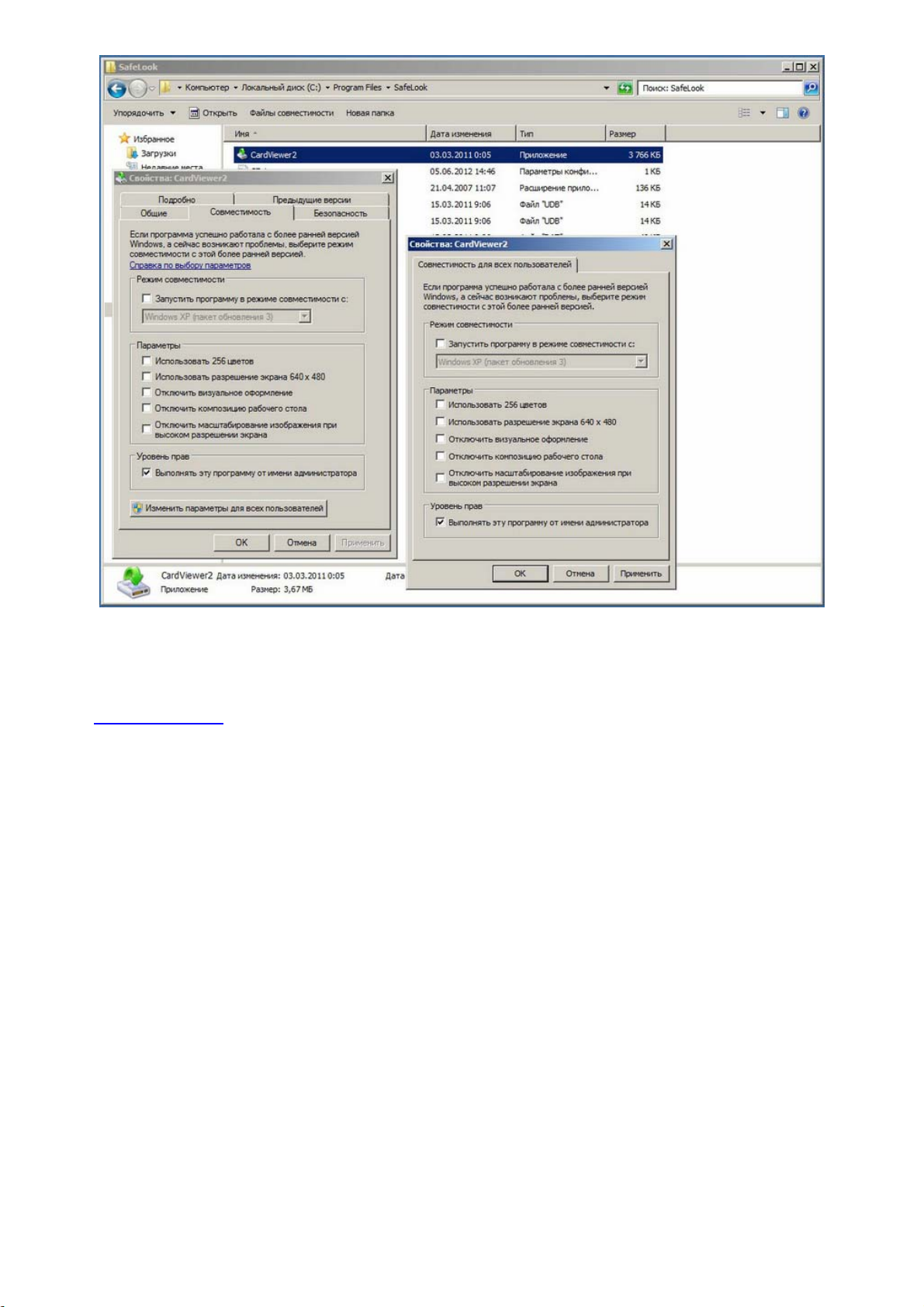
Ч
Ч
Интерфейс программы
CardViewer обладает удобным, интуитивно понятным интерфейсом. Основой программы явля-
рабочая область, включающая в себя область отображения видеоклипа, панель управления и па-
ется
нель со списком видеоклипов из текущего архива.
Контекстно-зависимая помощь
CardViewer имеет мощную систему контекстно-зависимой помощи. Большое количество разделов помогут разобраться с любым диалоговым окном и элементом управления.
Помощь в диалоговых окнах
Кнопка Help (F1) в любом диалоговом окне
ким обзором по данному диалогу.
Горячие клавиши
Общего назначения:
F1
Alt + F4
Ctrl + C
Ctrl + A
Ctrl + V
Ctrl + B
Ctrl + W
Показать справку по CardViewer. В диалоговых окнах F1 отображает справку
по конкретному диалогу.
Завершение работы с программой.
тение и работа с видеоархивом записанным на карту памяти.
тение и работа с видеоархивом записанным в файл.
Запуск мастера экспорта видеоархива.
Сохранение стоп-кадра.
Сохранение в WAV-файл звуковой дорожки.
предоставляет возможность ознакомиться с крат-
5
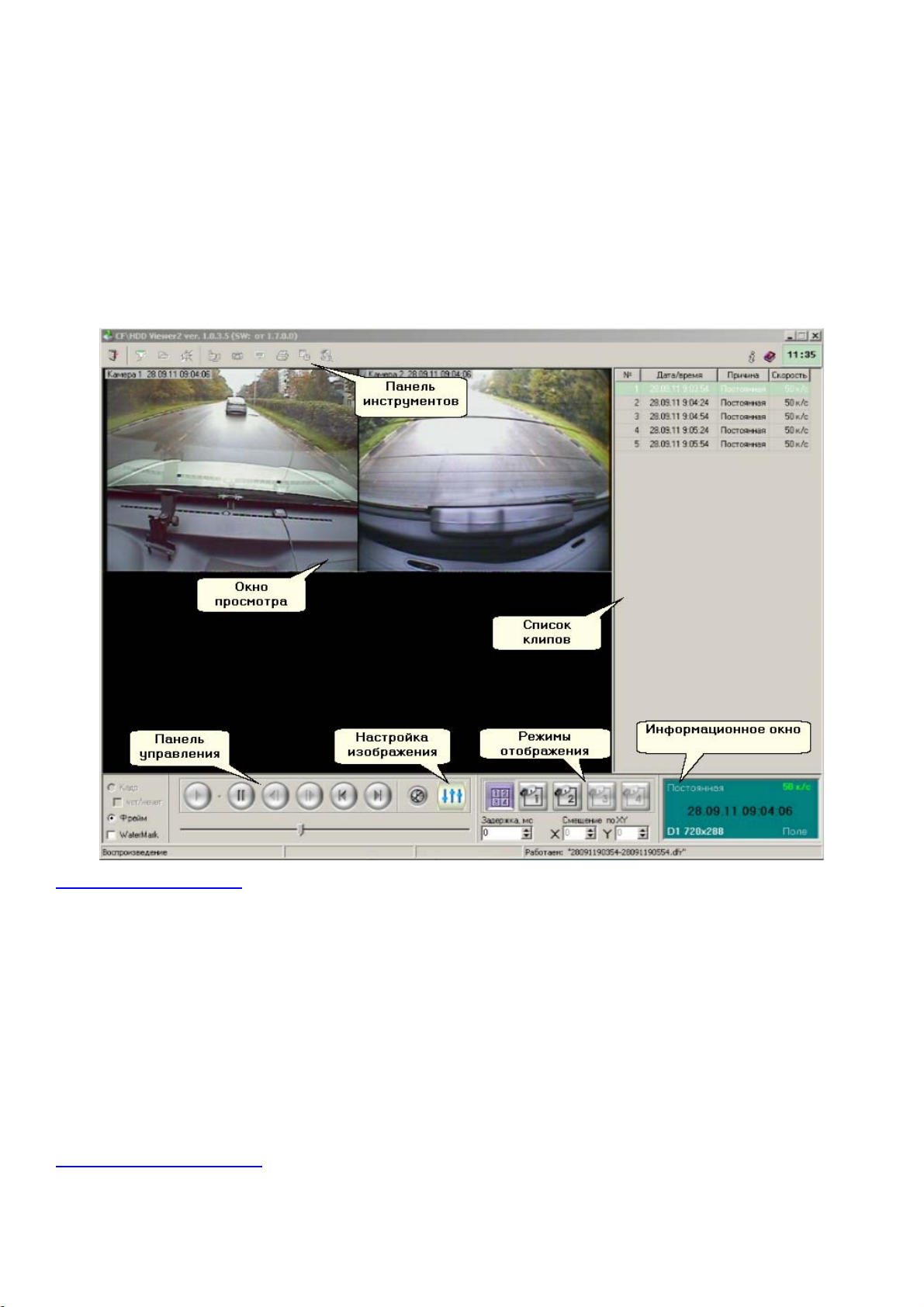
Сочетания, относящиеся к режиму воспроизведения и управления списком клипов
Стрелка вверх
Стрелка вниз
Ctrl + End
Ctrl + Номе
Ctrl + P
Ctrl + S
Ctrl + G
Предыдущий клип.
Следующий клип.
Перейти на последний клип.
Перейти на первый клип.
Начать воспроизведение текущего клипа.
Остановить воспроизведение.
Показать/скрыть панель настройки изображения.
Основное окно CardViewer
В данной главе рассмотрены особенности организации рабочей области программы CardViewer.
Панель инструментов
На панели инструментов расположены основные органы манипулирования видеоархивом: чтение, запись, создание фотографий и видеоклипов.
Список видеоклипов
В этом окне расположен список записей видеоархива, здесь Вы можете, легко перемещаясь по
списку, быстро найти нужную запись и при необходимости просмотреть ее или сохранить на
другой носитель.
Окно просмотра
Благодаря этому окну
в зависимости от режима работы или первый кадр клипа или начало воспроизведения клипа.
Настройка изображения
Благодаря этому диалогу, Вы можете изменять яркость, контрастность и цветность видимого
изображения.
, Вы при перемещении по списку клипов мгновенно видите изображение
6
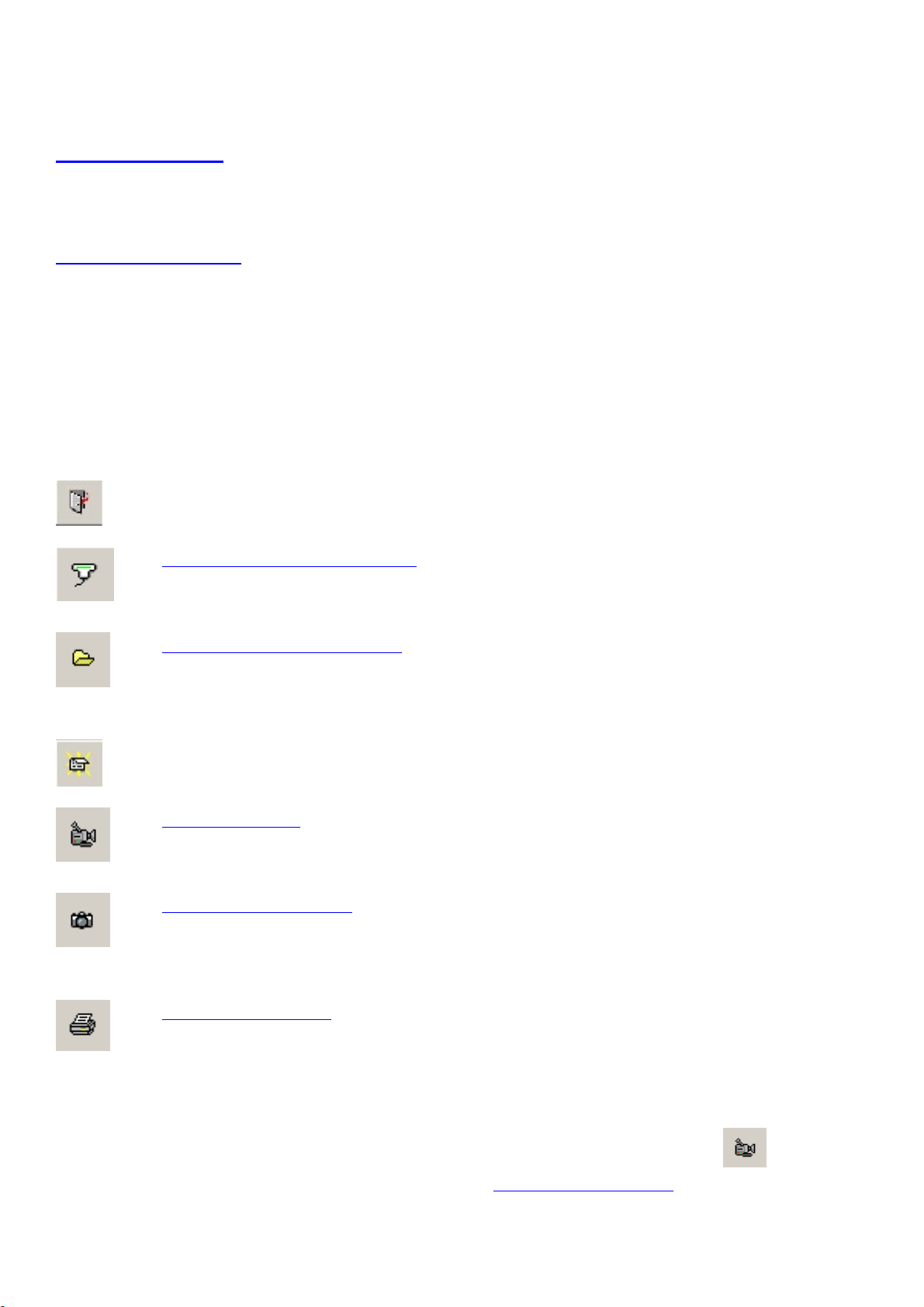
Информационное окно
Ч
Ч
В этом окне отображается вся информация о текущем клипе - дата-время, причина записи,
формат и разрешение записи, а также скорость записи.
Панель управления
На этой панели расположены органы управления режимом воспроизведения записей, их поиска
и цветовой регулировки.
Режимы отображения
При помощи этого диалога, Вы можете конкретизировать запись/записи необходимые для обработки. Диалог позволяет провести фильтрацию записей, как по дате, времени так и по причине записи.
Основы работы с CardViewer
Панель инструментов
Назначение кнопок панели инструментов
Завершение работы с программой.
Создание видеоклипа
тение видеоархива с носителя.
Чтение списка клипов с носителя и дальнейшая работа с носителем. Недоступна при открытом для работы архивом, для активации кнопки необходимо закрыть рабочий архив.
тение видеоархива из файла.
Чтение списка клипов из ранее сохраненного файла архива и дальнейшая работа с файлом. Недоступна при открытом для работы архивом, для активации кнопки необходимо
закрыть рабочий архив.
Завершение работы с открытым архивом. Функция недоступна при воспроизведении записей, для активации необходимо остановить воспроизведение.
Мастер экспорта.
Вызов мастера создания архива или видеоклипа из одного или нескольких архивных записей. Функция недоступна при воспроизведении записей, для активации необходимо
остановить воспроизведение.
Сохранение стоп-кадра.
Сохранение стоп-кадра в формате BMP или JPG. В файл сохраняется текущее изображение на экране. Функция недоступна при воспроизведении записей, для активации необходимо остановить воспроизведение.
Отправить на печать.
Печать стоп-кадра. Функция недоступна при воспроизведении записей, для активации
необходимо остановить воспроизведение.
Диалоговое окно "Мастер экспорта данных" доступное при помощи кнопки
сохранить на любой носитель (кроме CD-ROM) часть
в формате AVI. В данной главе будет рассмотрен процесс создания видеоклипа.
архива в формате DFR или создать видеоклип
, позволяет
7
